4D v14.3
Listeneigenschaften definieren
- 4D Designmodus
-
- Auswahllisten
-
- Überblick
- Listen zur Dateneingabe gestalten
- Listen erstellen und ändern
- Listeneigenschaften definieren
- Drag-and-Drop aus dem Listeneditor
 Listeneigenschaften definieren
Listeneigenschaften definieren
Der rechte Bereich enthält einen Eingabebereich für die Referenznummer des Elements. Diese Nummer dient zur eindeutigen Identifizierung des Elements. Sie ist nur von Belang, wenn Sie Listen mit Methoden verwalten oder für ein Feld bzw. eine Variable mit Liste die Option Sichern als Referenz aktiviert haben.

Benötigen Sie die Programmiersprache, um festzulegen, welchen Eintrag in einer Liste ein Benutzer auswählt (z.B. welche Zeile eines hierarchischen Menüs), können Sie dies über die Referenznummer herausfinden. Weitere Informationen finden Sie im Handbuch 4D Programmiersprache im Kapitel Hierarchische Listen.
Der Listeneditor bietet für jedes Element einer Liste die Option Änderbar durch Anwender. Sie ist standardmäßig markiert.
Diese Option gilt nur für Listen in hierarchischer Form oder für Registerkarten mit jeweils unterschiedlicher Aktion.
Hinweis: Ist die Liste einer Combobox zugeordnet (siehe Combo Boxen), sind die Elemente immer änderbar.
Eine Liste kann auch hierarchisch aufgebaut sein. In diesem Fall können Sie für jeden einzelnen Eintrag festlegen, ob der Benutzer ihn bearbeiten kann. Ist ein Listeneintrag änderbar, kann er per Doppelklick oder unter Windows bei gedrückter Alt-Taste, auf Mac OS bei gedrückter Wahltaste auf den Eintrag klicken und ihn ändern. Hierzu ein Beispiel:
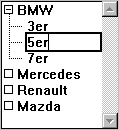
Mit der Option Änderbar durch Anwender erlauben Sie dem Benutzer, den Eintrag in der hierarchischen Liste zu ändern.
Haben Sie Registerkarten eine Auswahlliste zugeordnet, entspricht jede Karte einem Eintrag aus der Liste. Sie können jede Karte aktivieren oder deaktivieren. Eine inaktive Karte erscheint im Formular in Grauschrift. Im folgenden Beispiel ist die Registerkarte „Hessen“ inaktiv:

Mit der Option Änderbar durch Anwender kann der Benutzer die einem Eintrag zugeordnete Registerkarte verändern.
Sie können mit einem Element in einer Liste ein Icon verknüpfen. Wird die Auswahlliste in einem rollbaren Bereich angezeigt, erscheint dieses Icon vor dem Wert.
Diese Icons müssen in der Bildbibliothek oder in Ressourcen vom Typ „cicn“ oder „pict“ gespeichert sein.
Hinweis zur Kompatibilität: Die Verwendung von "Ressourcen" wird in 4D nicht mehr empfohlen, da diese Technologie inzwischen veraltet ist. Weitere Informationen dazu finden Sie im Handbuch 4D Programmiersprache im Abschnitt Einführung in Ressourcen. Diese Möglichkeit wird nur zur Wahrung der Kompatibilität beibehalten. Wir empfehlen, Bilder aus der Bildbibliothek zu verwenden.
Um ein Icon einem Eintrag zuzuordnen:
- Wählen Sie die gewünschte Liste und dann den Eintrag aus.
- Wählen Sie im rechten Bereich im DropDown-Menü Quelle eine Option.
Hier geben Sie die Quelle des Icon an (die Option Bildbibliothek wird empfohlen). - Wählen Sie einen Wert in der Combobox Icon ID aus.

Die Icons erscheinen mit Name und Nummer. Haben Sie die Option Bildbibliothek gewählt, erscheinen in der Combobox "Icon ID" alle Bilder aus der Bibliothek.
Das Icon wird in der Liste vor den ausgewählten Eintrag gesetzt: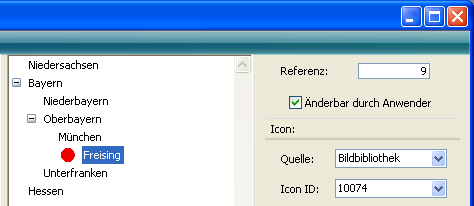
Hinweis: Je nach Größe des Icon müssen Sie u.U. die Höhe der Liste verändern. Weitere Informationen dazu finden Sie im unteren Abschnitt “Mindesthöhe” festlegen.
Wollen Sie die Referenz auf ein Icon löschen, wählen Sie den Wert in der Combobox „Icon-ID“ aus und betätigen Sie die Rückschrittaste oder geben Sie 0 ein.
Wenn eine Liste als Auswahlliste verwendet wird, können Sie Einträge fett, kursiv oder unterstrichen anzeigen und auch miteinander kombinieren.
Wählen Sie dazu den Wert in der Liste aus und markieren im rechten Teil unter Stil die Optionen Fett, Kursiv bzw. Unterstrichen. Sie können die Stilarten auch miteinander kombinieren. Nachfolgend sehen Sie ein Beispiel:
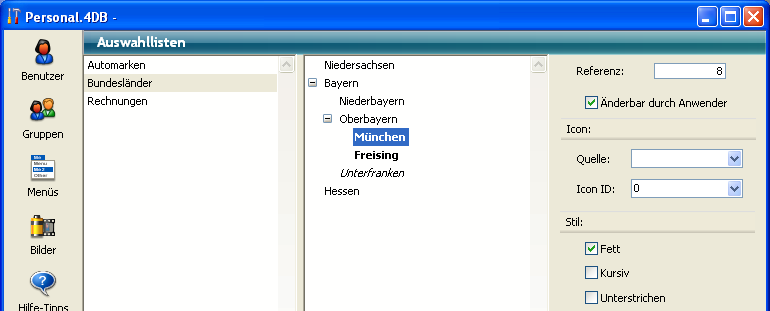
Im Anwendungsmodus erscheint die Auswahlliste mit dem definierten Schriftstil:
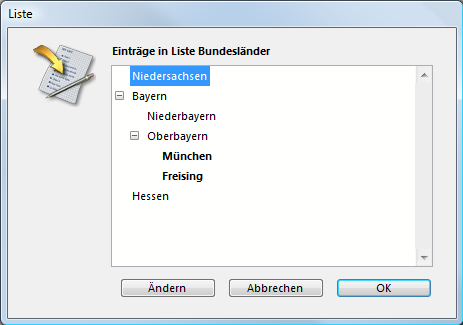
Zeigt 4D eine Liste als Auswahlliste an, bestimmt die Schriftgröße der Einträge in der hierarchischen Liste den vertikalen Abstand zwischen aufeinanderfolgenden Elementen. Sie können aber auch einen größeren vertikalen Abstand definieren. Das ist besonders zur richtigen Darstellung von Icons notwendig, die den Einträgen zugeordnet sein können. Sie können diese Option auch verwenden, um die Listeneinträge auseinanderzuziehen.
Um eine Mindesthöhe festzulegen, tragen Sie im rechten Bereich unter Liste-Eigenschaften > Zeilenhöhe einen Wert in Punkt ein.
Die Auswirkungen dieses Werts werden unmittelbar im mittleren Bereich angezeigt. Hierzu ein Beispiel:
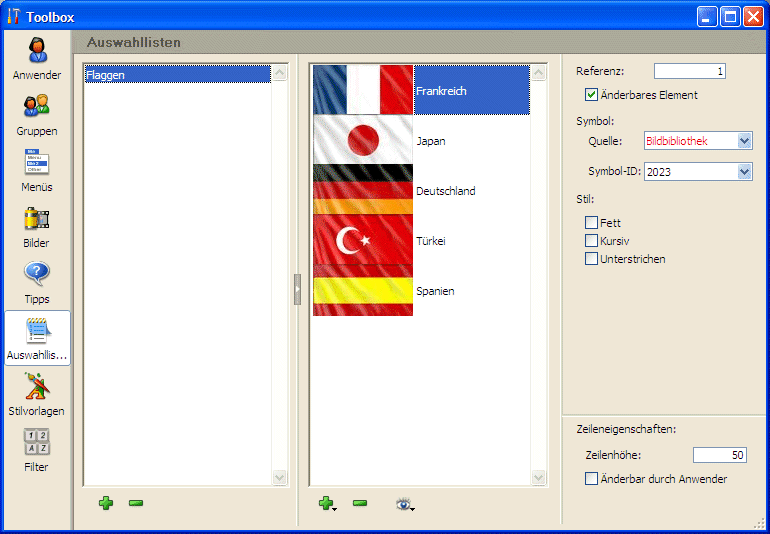
Sie können festlegen, ob eine Auswahlliste durch den Benutzer änderbar ist. Eine Liste ist standardmäßig nicht änderbar.
Machen Sie eine Liste für den Benutzer änderbar, hat der Benutzer beim Verwenden der Datenbank Zugriff auf einen speziellen Listeneditor. Dieser ermöglicht nur, die zugewiesene Liste zu ändern. Der Benutzer kann weder Listen hinzufügen, Listen löschen noch andere Listen ändern. Ist eine Liste änderbar, ist im Anwendungsmodus die Schaltfläche Ändern im Dialogfenster Liste aktiv:
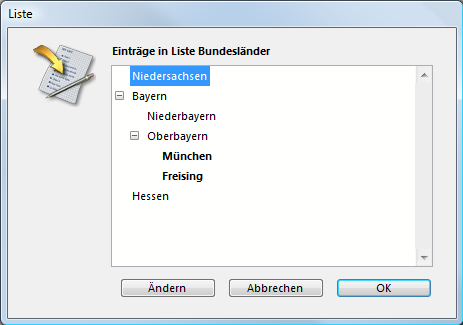
Klickt der Benutzer auf diese Schaltfläche, erscheint der Benutzer-Listeneditor:
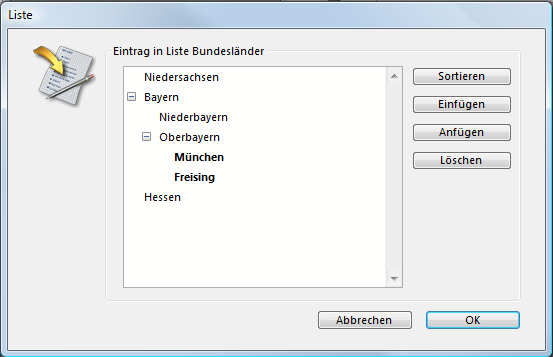
Um eine Auswahlliste vom Benutzer änderbar zu machen:
- Wählen Sie die Liste, die Sie änderbar machen wollen.
- Markieren Sie im rechten Bereich unter Liste-Eigenschaften die Option Änderbar durch Anwender:
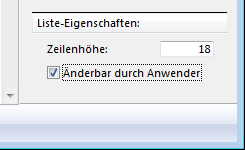
Die Liste kann jetzt von Benutzern der Datenbank geändert werden.
Um die Liste für den Benutzer nicht änderbar zu machen, wählen Sie die Liste aus und deaktivieren die Option Änderbar durch Anwender.
Produkt: 4D
Thema: Auswahllisten
4D Designmodus ( 4D v14 R2)
4D Designmodus ( 4D v14 R3)
4D Designmodus ( 4D v14.3)
4D Designmodus ( 4D v14 R4)
Geerbt von : Listeneigenschaften definieren ( 4D v12.4)







